一、如何修改无线路由器的ip地址
IP地址192.168.1.1在路由器中可以通过“lan口ip设置”进行设置,这样就能把路由器改成自己想要的地址,以下是具体步骤:
1、如图红线处所示,浏览器网址栏输入192.168.1.1.
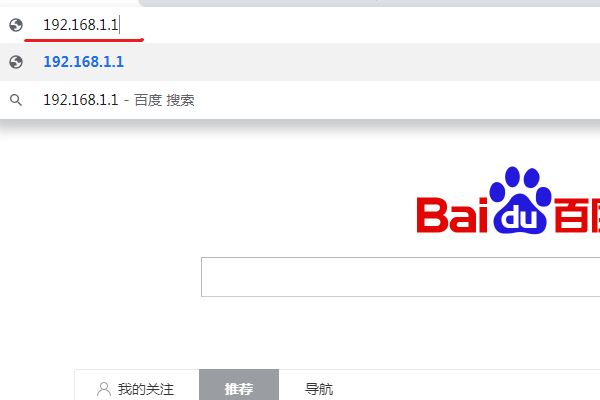
2、如图红线处所示,输入路由器密码或路由器说明书上的密码。
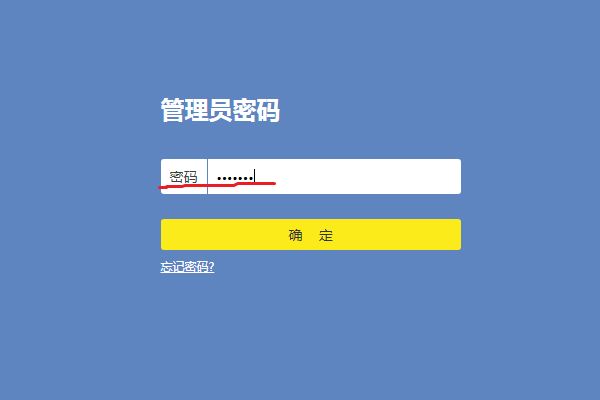
3、如图红线处所示,输入路由设置。
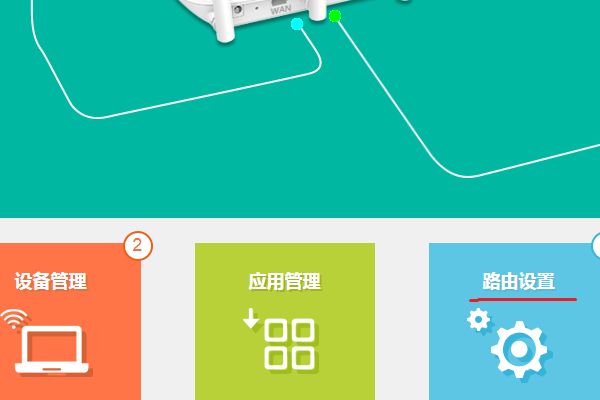
4、如图红线处所示,点击lan口ip设置。
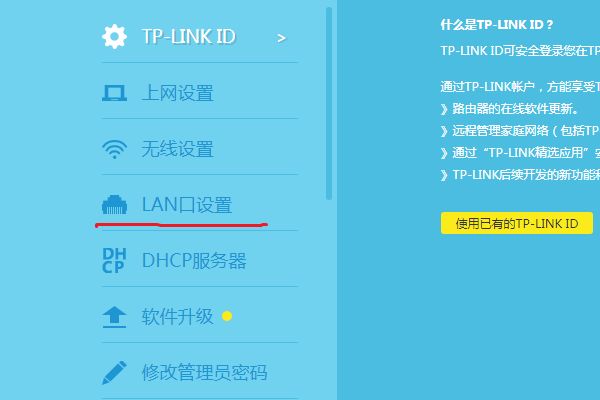
5、如图红线处所示,lan口ip设置处改为手动。
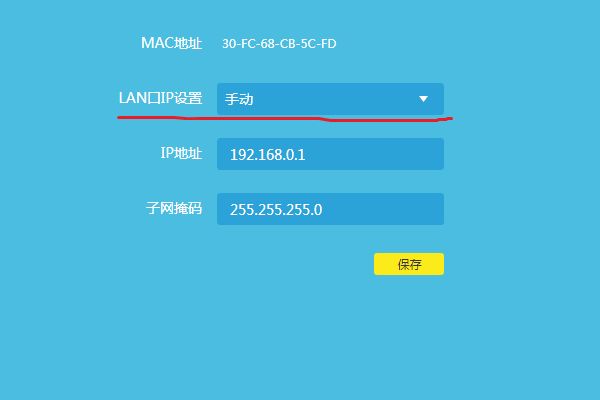
6、如图红线处所示,ip地址输入自己想要的地址,这里设置为1234567.
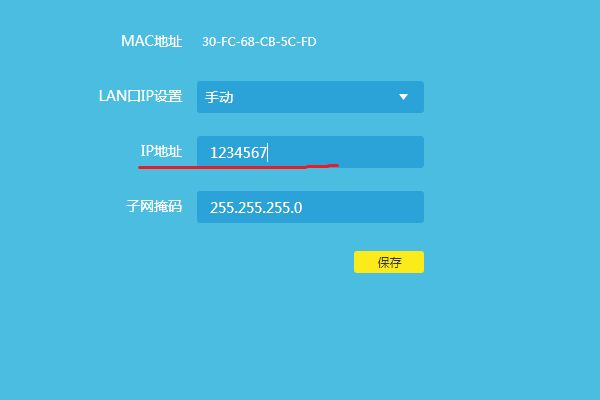
7、如图红线处所示,点击保存,这样就完成了。
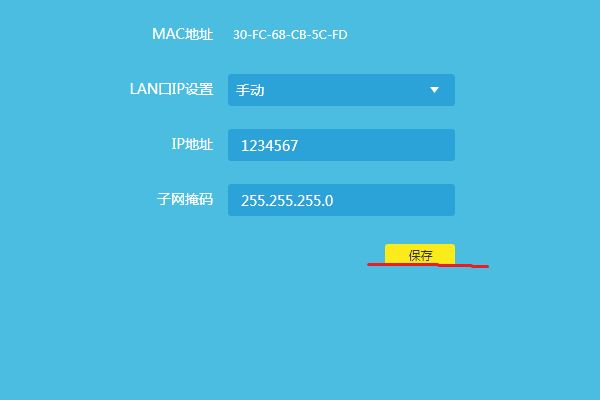
8、为了测试下效果,实验一下。如图红线处所示,地址栏输入1234567.
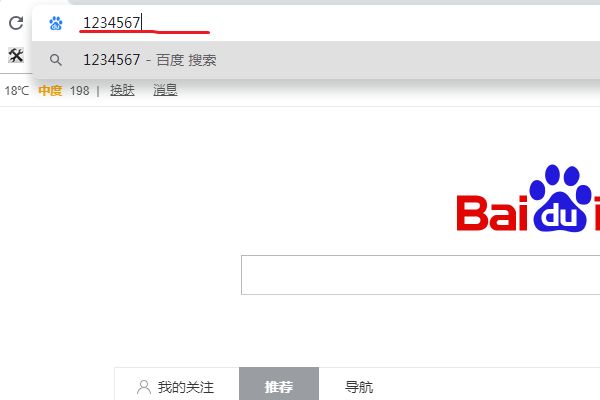
9、可见进入了路由器界面,说明成功了,效果不错。
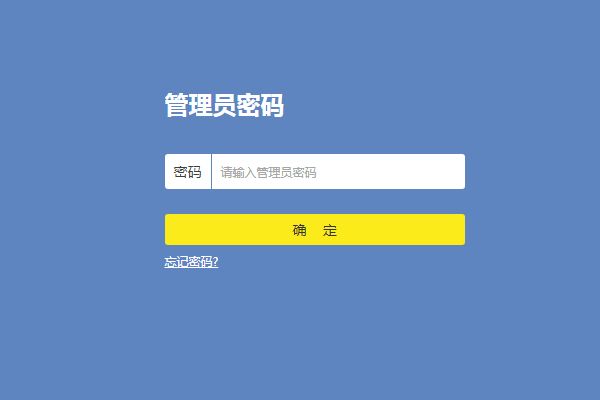
注意事项:
1、自己设置ip的时候,选择个好记点的,省的时间久了忘了。
2、如果忘了,那就复位,这样就能按照原地址进入路由器了。
二、怎样设置无线宽带路由器的地址
目前家用的无线宽带路由器的设置地址常见的有:192.168.1.1、192.168.0.1、192.168.1.253、192.168.2.1这几个地址;如果你在设置无线路由器的时候,发现打不开路由器设置网址,那么请按照下面介绍的方法来解决。
一、正确设置电脑IP
本文以Windows XP电脑为例进行介绍,Windows 7/8用户请点击阅读文章:电脑动态IP地址的设置方法。
1、右击“网上邻居”——>点击“属性”
2、右击“本地连接”——>点击“属性”
3、选择“Internet协议(TCP/IP)”—>点击“属性”或者双击
3、选择“自动获得IP地址”和“自动获得DNS服务器地址”——>点击“确定”。
二、正确安装无线路由器
1、电话线上网:需要准备2根较短的网线,一根网线用来连接无线路由器的WAN接口与ADSL Modem(猫);另一根网线用来连接无线路由器上的任意一个LAN1/2/3/4)接口与计算机。
2、光钎上网:请准备2根网线,一根网线用来连接无线路由器的WAN接口与光猫的LAN接口;另一根网线用来连接无线路由器上的任意一个LAN(1/2/3/4)接口与电脑上的网线接口。
3、网线入户上网:请准备1根网线,先把宽带运营商提供的入户网线插在无线路由器的WAN接口;再把自己准备的网线,一头连接计算机,另一头连接到无线路由器上的任意一个LAN(1/2/3/4)接口。
总结:1、电脑只能够与无线路由器的LAN(1/2/3/4)接口进行连接;2、无线路由器的WAN(Internet)接口只能够用来连接Modem(猫)、光猫或者入户网线。
温馨提示:一般来说,只要你的电脑IP地址设置正确、无线路由器安装正确,那么在浏览器中就可以打开无线路由器的设置网址了;如果还是打不开路由器的设置网址,请继续阅读下面的文章。
三、输入正确的设置网址
友情说明:无线路由器的设置网址就是LAN接口的IP地址,如下图所示,无线路由器底部的`标签上都会给出设置网址。但是LAN接口的IP地址是可以修改的,例如修改为192.168.1.2,那么只能够在浏览器中输入192.168.1.2来进行登录了。
如何知道无线路由器的LAN口IP地址有没有被修改呢?点击:查看电脑上获取到的IP地址,期中的“默认网关”地址,就是无线路由器LAN口的IP地址,也就是无线路由器真正的设置IP地址,在浏览器中输入默认网关地址进行登录即可。
四、无线路由器故障
如果你在完成上诉的3个步骤后,任然不能够打开无线路由器的设置界面,那么最大的可能就是你的无线路由器已经坏掉了,请更换一台无线路由器进行设置。
以上就是我为大家整理的路由器设置网址打不开的详细解决教程,希望对大家有所帮助,请继续关注教程网。
三、无线wifi路由器如何快速换ip地址
有时候电脑需要换个ip,有时候手机上连着wifi也想用手机换个ip,还有的大冬天的不想起来去重启路由器换ip,为啥?费劲。
嘿嘿,这些都不是问题了,懒人的福利来了!手机电脑均可操作。(本文以电脑为例)
第一步: 为了说明ip真的切换了,需要先查询切换前的ip地址。
第二步: 连接上wifi,打开浏览器输入 192.168.1.1( 绝大多数都是这个)。此步需要注意:有的时候路由器的ip并不是这个可能是10.0.0.1.这个可以从wifi路由器的背面或者说明书上可以获得。
第三步: 输入无线路由器的管理账户密码
第四步:在 首页可以看到连接的状态,只有一个“ 断开”按钮代表的是 连接状态
第七步: 切换完成,查询切换后的ip。可以对比 切换前的116.6.159.103可以看到ip确实换了。